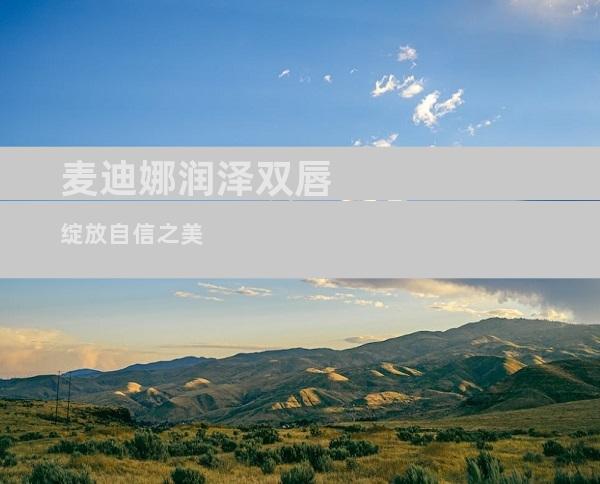笔记本电脑键盘灯的熄灭可能是由多种因素造成的。以下是导致键盘灯不亮的常见原因及其对应的解决方案: 1. 电池电量耗尽 原因:键盘灯需要电池供电,如果电池电量耗尽,键盘灯将无法点亮。 解决方案:将笔记本电脑连接到电源适配器,为电池充电。 2. 键盘灯功能键禁用 原因:某些笔记本电脑具有专用键盘灯功能键,当禁用时,键盘灯将无法点亮。 解决方案:查找键盘上的键盘灯功能键(通常带有灯泡图标),并按下它以启用键盘灯。
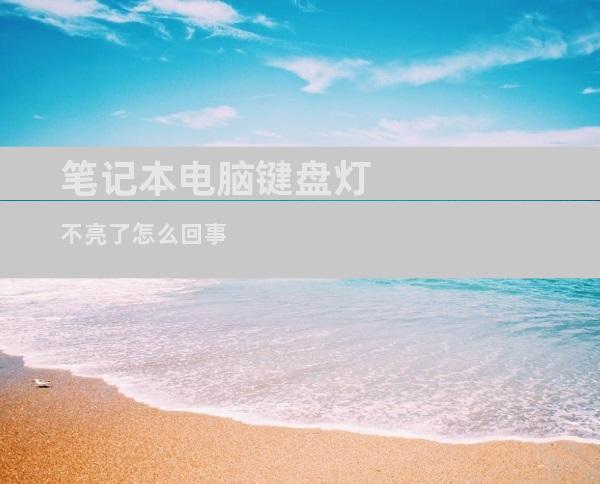
笔记本电脑键盘灯的熄灭可能是由多种因素造成的。以下是导致键盘灯不亮的常见原因及其对应的解决方案:
1. 电池电量耗尽
原因:键盘灯需要电池供电,如果电池电量耗尽,键盘灯将无法点亮。
解决方案:将笔记本电脑连接到电源适配器,为电池充电。
2. 键盘灯功能键禁用
原因:某些笔记本电脑具有专用键盘灯功能键,当禁用时,键盘灯将无法点亮。
解决方案:查找键盘上的键盘灯功能键(通常带有灯泡图标),并按下它以启用键盘灯。
3. 硬件故障
原因:键盘灯故障可能是由于硬件问题引起的,例如松动的电缆、损坏的 LED 灯或故障的主板。
解决方案:如果怀疑存在硬件故障,请联系制造商或合格的维修技术人员进行进一步的诊断和维修。
4. BIOS 设置不正确
原因: BIOS(基本输入/输出系统)中可能存在与键盘灯相关的设置,如果设置不正确,键盘灯将无法点亮。
解决方案:重新启动计算机并进入 BIOS 设置。找到与键盘灯相关的设置(通常位于“高级”或“电源”子菜单中)并确保它们已正确配置。
5. 软件故障
原因:键盘灯的控制软件可能存在故障,这会导致键盘灯无法正常工作。
解决方案:尝试更新键盘驱动程序或重新安装控制软件。您还可以尝试使用键盘灯故障排除工具,这些工具通常可从制造商的网站获得。
6. 系统更新后不兼容
原因:系统更新可能会引入与键盘灯软件不兼容的更改,导致键盘灯无法点亮。
解决方案:尝试回滚到更新前的系统状态。如果问题仍然存在,请联系制造商寻求支持。
7. 其他可能原因
原因:外部因素,例如灰尘或污垢积聚,可能会妨碍键盘灯正常工作。
解决方案:使用棉签或软布轻轻清洁键盘表面,清除任何异物。